Hoe installeer ik Windows 8.1 moderne apps opnieuw op verschillende computers
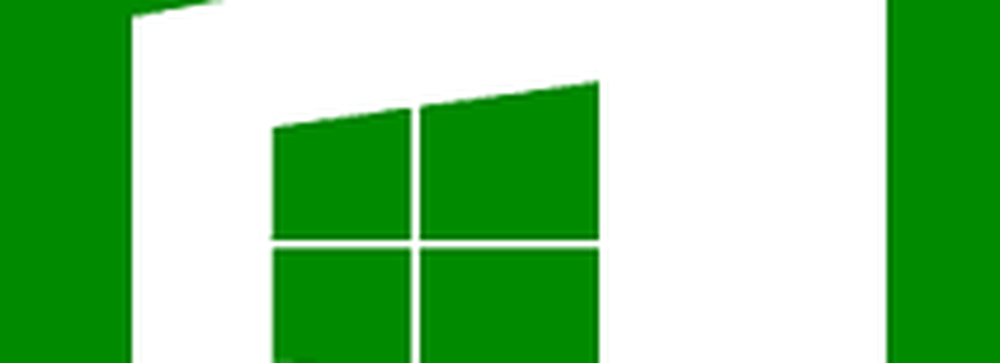
Alle app-winkels (iOS en Android) hebben een vergelijkbare functionaliteit. Misschien heb je een Windows 8.x-computer op je werk en een andere thuis, zodat je niet dezelfde apps op elke computer wilt. Dat is waar deze Windows Store-functie erg handig is.
In plaats van te zoeken naar alle apps die u eerder hebt geïnstalleerd, kunt u elke app vinden die u in het verleden hebt gekocht of gedownload. En het is allemaal in één gemakkelijk te vinden locatie in de Windows Store.
Notitie: We hebben eerder besproken hoe je apps in Windows 8 opnieuw kunt downloaden - de eerste iteratie. Dit artikel is bijgewerkt naar aanleiding van de nieuwe manier om het te doen in de opnieuw ontworpen Windows Store-app in Windows 8.1 met Update 1.
Installeer uw apps vanuit de Windows Store
Start Windows Store en selecteer bovenaan Account> Mijn apps.
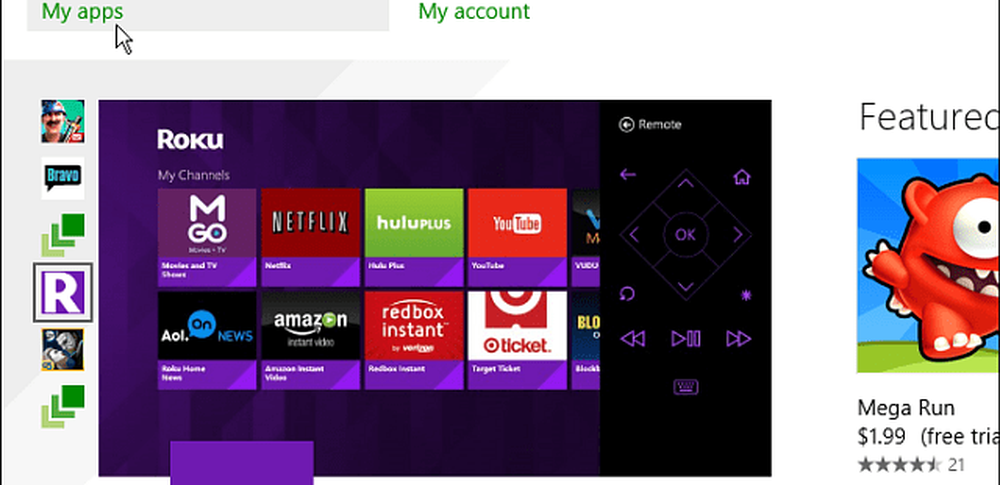
Vervolgens kunt u sorteren op apps die op andere computers zijn geïnstalleerd, of op alle apps die u ooit op een ander Windows 8-systeem hebt geïnstalleerd. U kunt ook een analyse uitvoeren op datum of app-naam.
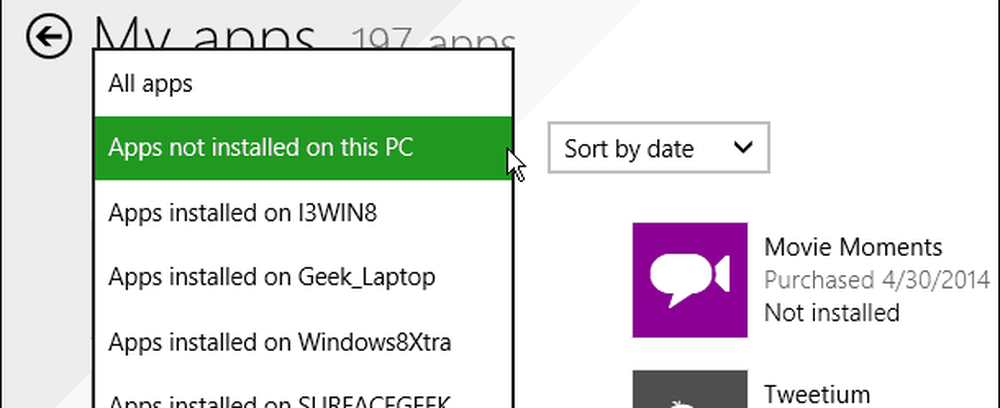
Hier kun je naar binnen gaan en naar één app gaan en de beschrijving bekijken.
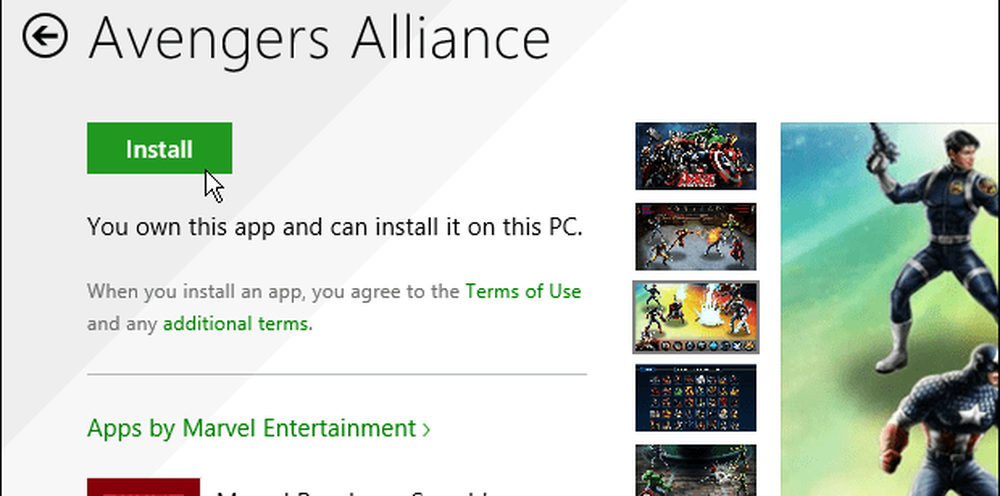
Of om eenvoudig meerdere apps tegelijk te downloaden, klik met de rechtermuisknop op een van de apps in uw lijst en klik vervolgens op de knop Installeren onder aan het scherm..
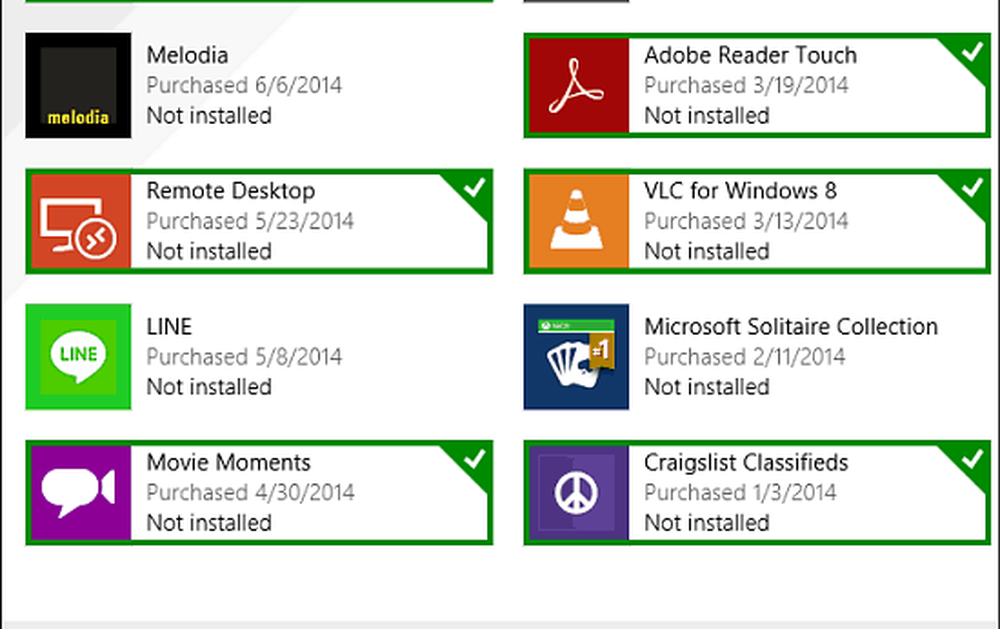
U kunt de voortgang van de app-installatie volgen in de rechterbovenhoek van het Windows Store-scherm.
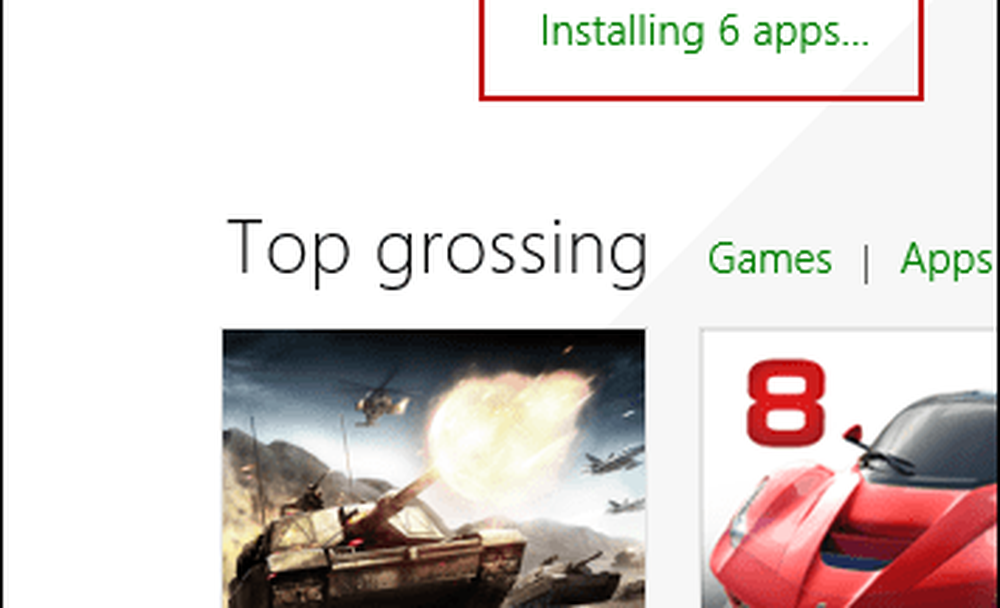
Het hebben van dit soort functies in app-winkels voor elk platform is een voordeel. Soms vind ik uiteindelijk apps die ik was vergeten die ik eerder had gekocht ... of een paar dingen die ik een keer had geïnstalleerd, maar om welke reden dan ook gedeïnstalleerd.
Wat vindt u van deze functie in Windows Store op Windows 8.x? Laat hieronder een reactie achter en laat ons uw mening weten!




